Android Smartphone GPS Schulung
Was ist GPS? | Was ist A-GPS? | Was ist Android? | Mobiles Internet: Verfügbarkeit, Geschwindigkeit und Datenvolumen | Welche Android-Geräte sind geeignet? | Akkulaufzeit: Probleme und Tipps | Geographische Koordinaten | Wegpunkt / POI | Route | Track | Daten Download und Übertragung | Digitale Karten | Digitaler Kompass beim Android Smartphone | Zielführung per Luftlinie (Peilung) | Routing / Turn-by-Turn Navigation | Android Apps | Locus Map 4 | GPS-App 'Locus Map 3 Classic (PRO)' |
GPS-App 'Locus Map 3 Classic (PRO)'
[Update ]
Nach Einführung von 'Locus Map 4'(neue Oberfläche, cloudbasiert, Abo-Modell) wird 'Locus Map Pro' als eigenständige App weiter angeboten und aktualisiert, heißt allerdings jetzt 'Locus Map 3 Classic'.
Locus Map lässt sich am besten als Kombination aus Planungs-/Kartensoftware und Navigations-Anwendung beschreiben. D.h. man kann damit nicht nur Touren erstellen und verwalten (ähnlich der Windows/Mac Software Basecamp), sondern die gleiche App kommt auch bei der Navigation zum Einsatz. Das Android-Smartphone wird quasi zum 'Hybrid aus GPS-Gerät und PC-Kartensoftware'.
1. Hauptmenü
Hier findest du die wichtigsten Funktionen sowie die Einstellungen.
Unter 'weitere Funktionen' wird eine strukturierte Liste mit allen Funktionen, Add-ons, Werkzeugen etc. angezeigt.
A) Karten Manager
B) Suche
C) WegPunkte Manager
C) Track Manager
D) Import (GPX/KML, lokal oder Cloud)
F) Trackaufzeichnung starten
G) weitere Funktionen
H) Einstellungen
2. Infoleiste
Du kann dir dort Daten wie Koordinaten, Zeit oder Sonnenuntergang anzeigen lassen. Zur Auswahl drauf tippen:'GPS' zeigt zudem Geschwindigkeit und Höhe an
3. Suche
Neben der Adresssuche, kannst du u.a. auch in lokalen Daten wie Wegpunkten suchen (Menü oben rechts auswählen). Es werden neben Google auch Bing und Mapquest unterstützt. Die 'Suche rund um die eigene Position' kann aktiviert werden.
4. GPS Status
Dieses Symbol zeigt an ob GPS-Empfang vorhanden ist (grün). Tippe drauf und du gelangst zu der Satellitenseite, hier kannst du die Standortbestimmung aktivieren/deaktivieren. Außerdem siehts du die Verteilung der Satelliten sowie die Signalstärke anhand der Balken, Genauigkeit, Koordinaten und Höhe. Neben GPS kann auch der Kompass und weitere Sensoren konfiguriert werden.
5. Funktionsleiste
Hier kannst du eine ganze Reihe von Funktions-Buttons andocken, diese erscheinen dann rechts (+ oder länger drauf tippen > Leiste ändern). Die Funktionen 3,4 oben sollten nicht entfernt werden. Wir empfehlen die Funktionen 'Punkt hinzufügen', 'Trackaufzeichnung' sowie 'Route erstellen' zum Panel hinzuzufügen.
6. Positionszeiger
Dies ist (bei GPS-Empfang) deine eigene Position und Bewegungsrichtung.
7. Kartenmittelpunkt
Das Kreuz zeigt den Mittelpunkt der Karte an und an genau diesem Punkt werden standardmäßig deine POIs/Wegpunkte markiert.
8. Karteninhalt
Schneller Wechsel zwischen unterschiedlichen Karten. Zudem können bei manchen Karten bestimmte Themen wie 'Radfahren' aktiviert werden.
9. Karte zentrieren
Wichtige Funktion, die den Positionszeiger (also bei GPS-Empfang die eigene Position) auf die Mitte der Karte setzt.
10. Umschalten Kartenausrichtung
Genordet (bietet bessere Orientierung) oder in Bewegungsrichtung (einfacheres Nachfahren von Touren) sind hier die Optionen. Zudem kann die Blickrichtung angezeigt werden.
11. Zoom + -
Die Kartenansicht vergrößern oder verkleinern kann man alternativ dazu auch auf dem Touchscreen mit 2 Fingern.
12. Sperrfunktionen
Bildschirmsperre = Karte lässt sich nicht mehr verschieben und alle Touch-Buttons sind inaktiv.
Zoom sperren=beim Vergrößern und Verkleinern werden keine neue Karten geladen.
Hier findet ihr eine in Kategorien unterteilte Übersicht der wichtigsten Anwendungen innerhalb von 'Locus Map'. Die Menüführung bzw. Tipp-Reihenfolge wurde mit 'Locus Map 3 Classic' (Pro) sowie 'Locus Map 4' (Premium Gold) getestet:
Karten
Routen / Routing
Touren / Tracks
Wegpunkte / POIs
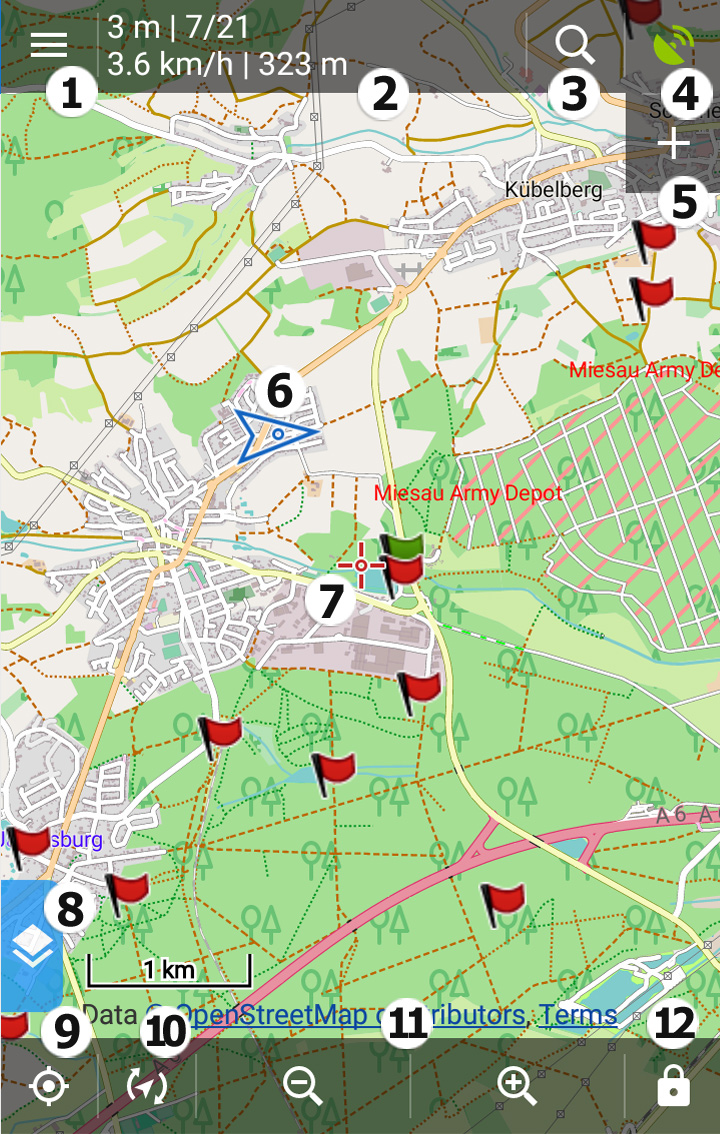
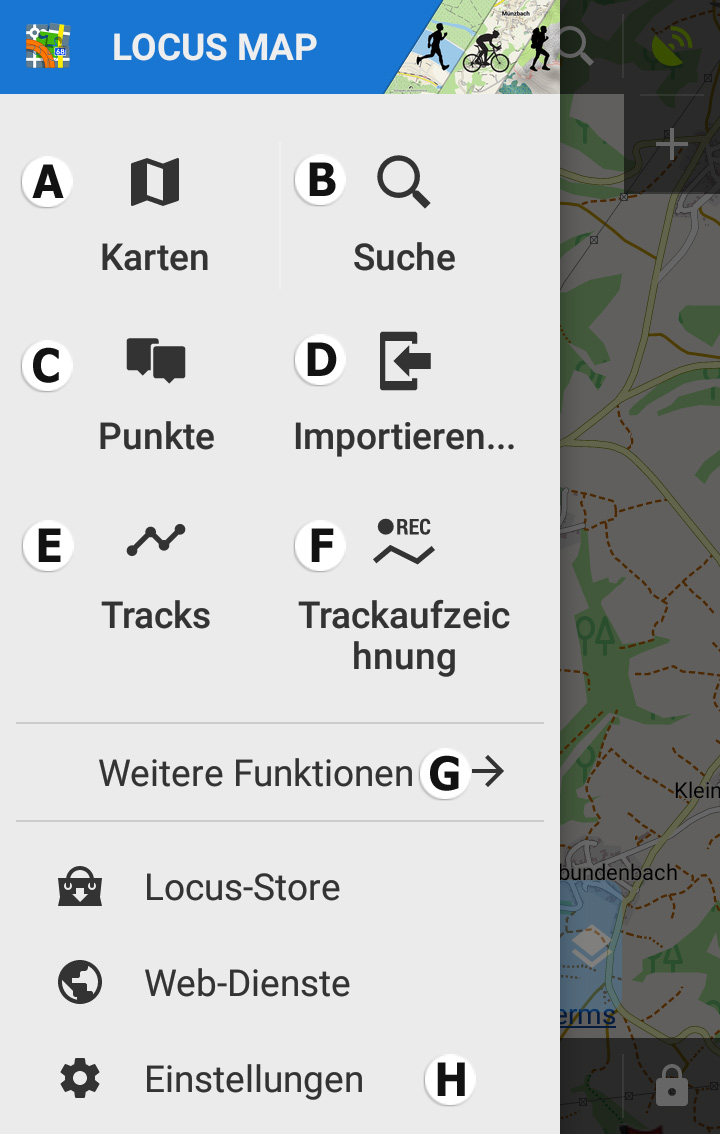
nächstes:
Locus Map 4


